このページでは、WEBサイトを公開するまでの一連の流れを説明しています。
1、サイト名の決定
まず始めに、運営を行うサイトの名称を決めましょう。
ここで言うサイト名は、次の項目でドメイン取得に利用する予定です。勿論、サイト名と関係の無いドメインにしても問題はありませんが、統一をしとおいた方が、後々にサイトが認知されて来た時にもユーザーに覚えてもらいやすくなりますし、格好いいでしょ?w
サイト名は出来るだけオリジナルのものが理想です。
同じ様なサイト名があるとブランド化しにくいですし、万が一サイトテーマが変わっても使いまわせる方が良いです。(当サイトみたいに)
一部のSEO情報サイトでは、サイト名に上位表示したいキーワードを含めた方が良いと書かれていますが、個人的にはお薦めしません。理由は、上記の2つ(オリジナル性がある、使いまわせる)とも含まれていないからです。
2、メールアドレスの準備
この後取得するドメインやサーバー会社との契約に、メールアドレスが必要になります。
現在お持ちで無い場合は、取得しておく必要があります。
■オススメのフリーメール
3、ドメインを取得する
サイト名が決まったらドメイン名を決めます。TLDを気にすると選択肢が少なくなりますので、法人かよほどのこだわりが無い限り、空いているTLDで取得する程度で構いません。(取得費用はTLDによって異なります)
ドメイン名は出来るだけ短くし、l(エル)や1(いち)などの間違えやすい文字を選択しないようにしましょう。また、ハイフンなども極力使わない方が良いとされています。
TLDと管理会社による管理費の違い
例えば、hogehoge.comというドメインを取得するとします。
安い会社で取得すれば年間900円程度ですが、管理会社によっては3000円する会社もあります。また、hogehoge.jpなら安くても3,000円、高ければ10,000円もします。
しかも、高いからといって契約者に何かメリットがあるのかと言えば無いんです。
まぁ、提携サーバー利用料が安くなるとか、DNS設定がワンクリックで出来るなどはありますが、わざわざ高いお金を払う程ではないですね。
なので、TLDは安価なcom 、net、biz、orgあたりにして、管理会社は「ムームードメイン」か「お名前.com」が安くて使い勝手が良いのでオススメです。
4、レンタルサーバーの契約
ドメインの取得が完了したら、次はレンタルサーバー会社との契約になります。
自分の運用予定に見合ったサービスは見つかりましたか?
後々に後悔しない為の「レンタルサーバーの選び方」はご覧になりましたか?
申し込みをする会社とプランが決まってれば、各会社の申し込み方法に沿って必要情報を記載していきます。
ほとんどの場合、契約期間を選べるようになっていますが、あまり長期的な契約は最初のうちは控えた方が無難です。
ドメインの最低契約期間が1年間なので、サーバーも合わせて1年を選択すると良いでしょう。
1年間だと割引特典を受けられたりする場合もありますし、ドメインと更新日が近い事で、更新決済の忘れを防ぐ事が出来る為です。
5、DNS情報の設定
ドメインの契約も終わり、サーバーも借りられました。ホームページのデータがあれば終了!?
ではありません。
今の状態ですと、サーバー(箱)がネット上で孤立した状態になっています。箱に辿り付く為の道を用意してあげないといけません。
その設定をする為には、DNSというものを記載する必要があります。ムームードメインで取得したドメインであれば、
ログイン画面よりログインをします。

次に左メニューより『ネームサーバ設定変更』をクリックします。
設定を変更するドメインの一覧が表示されますので、先ほど取得したドメイン名の右横、『ネームサーバ設定変更』ボタンをクリックします。
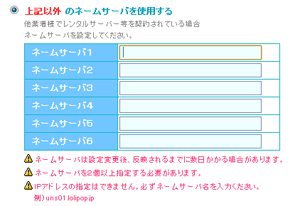
paperboy&co.系列のサーバー(ヘテムルやロリポップ)以外のサーバーと契約した場合は、『上記以外 のネームサーバを使用する』のラジオボタンにチェックを付けてください。
テキストボックスが表示されますので、その中にサーバー会社指定のDNS情報を入力します。サーバー会社が公開している情報が分からないという方は、サーバー会社へ問い合わせを行ってください。
